如何在服务器上部署asp.net网站?
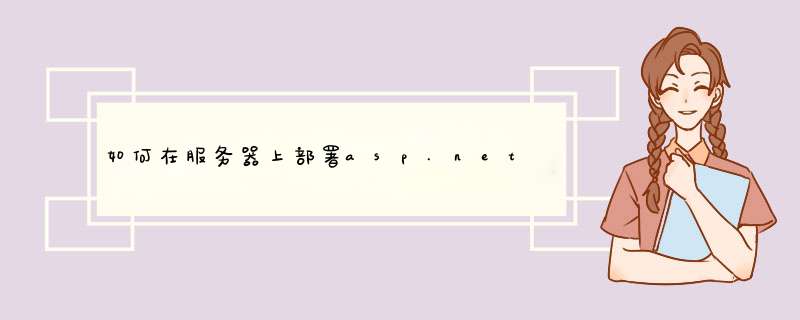
对于许多新手来说,如何在服务器上部署网站并不了解,这个教程希望对新手有帮助。
1、IIS服务器
2、Net Framework35 (方便起见,我们这里Framework说的都是指的这个版本)
这两个软件都需要我们自己手动操作安装到服务器里面。那到底是先装哪一个呢,为了方便起见,一般我们都先安装IIS服务器,然后再安装Framework。
当然偶也遇到过几次部署人员先安装了Framework再安装IIS服务器的,这样的操作步骤就会导致Framework不会被注册进IIS服务器里面。就是说在网站属性的ASPNET选项卡上面不会出现下面这样的版本选择框
那我们怎么处理这样的情况呢,很简单,手动到IIS里面注册一下:
开始-->运行-->cmd-->输入 C:\WINDOWS\MicrosoftNET\Framework\v2050727\aspnet_regiisexe -i
再说一下我们公司用的系统WindowsService2003sp2,怎么看这个信息呢?
右键我的电脑-->属性 就可以看到了
接下来,我们就可以开始安装了。
首先,是安装IIS
开始-->控制面板-->添加或删除程序-->打开 添加/删除windows组件 窗口 这个打开的过程可能比较慢,系统要先自动检测一下到底装了啥东西
然后一直下一步就可以完成IIS的安装了。
安装Framework没有什么好说的,双击安装文件一直下一步就可以了。
等两个软件都安装完成后,就可以通过
右击我的电脑-->管理 打开计算机管理窗口
可以看到里面有一项应用程序服务器的选项,不错,就是刚才安装的那个东西。
点开它,会看到一个 Internet 信息服务(IIS)管理器,就是要在这个东西里面操作,其他的不用去管。
打开,会发现有三个子菜单:
1、应用程序池
2、网站
3、Web服务扩展
什么是应用程序池?太专业了,不去管他,为了保险起见,偶每建立一个网站都要创建一个应用程序池来管理,至于这个池的配置,一切默认啦,微软都已经帮做好了。
来创建一个应用程序池:
右键应用程序池-->
然后展开这个应用程序池的菜单,就可以看到刚才新建的Test的应用程序池了。
接下来左键单击 Web服务扩展 菜单 打开net20的扩展
接下来就可以新建一个网站了,右键 网站
直接单击下一步
输入网站的名字 Test ,下一步
选择端口,如果需要绑定IP和主机头,需要在这里绑定,没有需要,就不做了(打个比方,网站的访问路径是http://1921681150:2000,这里的2000就是需要的端口号)
接下来要选定网站的物理路径,就是这个网站的文件到底放在了电脑的那个地方,C盘?D盘?还是哪,反正就是网站所在的文件夹的路径
选定文件夹后再点击下一步
接下来要配合网站的访问权限,由于网站需要些文件操作的功能,所以一般都把写入权限加上
单击下一步后,网站就算是创建成功了
在windows
server
2012中安装net
framework
35的步骤:
1
、首先,打开服务器管理器,点击左侧的“仪表盘”。
2
、
点击“添加角色和功能”,弹出“添加角色和功能向导”。
3、
一直点击“下一步”,直到“功能”选项卡,点击“net
framework
35
功能”前面的小三角,展开,勾选“net
framework
35(包括net
20和30)”前面的复选框,点击下一步。
4、点击下面的“指定备用源路径”,弹出对话框,如下。
5、
由于这里系统盘加载在d盘,所以配置如下路径(一般路径固定,盘符根据自己系统来定),点击“确定”。
6
、
点击“安装”,即开始安装net
framework
35,等安装完成后关闭即可。
1)在桌面或“开始”菜单的“计算机”图标上,单击鼠标右键,在菜单上点击“管理”
2)在“服务器管理器”选项中选择“功能”,在右边窗格中单击“增加功能”
3)在“选择功能”框中,选择扩展项“NET Framework 351 功能”
4)选择“NET Framework 351”点击“下一步”
5)按照提示,一步步的安装即可。
解决办法
您可以使用如下 PowerShell 脚本进行安装。
从 开始 菜单中找到 PowerShell,右键单击选择 以管理员身份运行。
输入如下脚本后,按回车键执行。
Set-ItemProperty -Path 'HKLM:\SOFTWARE\Policies\Microsoft\Windows\WindowsUpdate\AU' -Name UseWUServer -Value 0
Restart-Service -Name wuauserv
Install-WindowsFeature Net-Framework-Core
Set-ItemProperty -Path 'HKLM:\SOFTWARE\Policies\Microsoft\Windows\WindowsUpdate\AU' -Name UseWUServer -Value 1
Restart-Service -Name wuauserv






0条评论